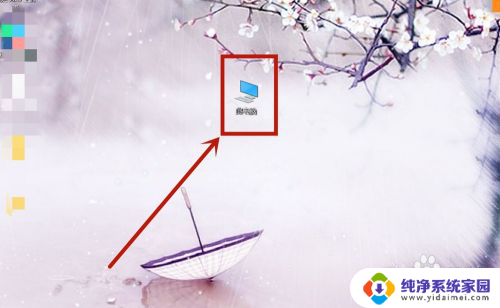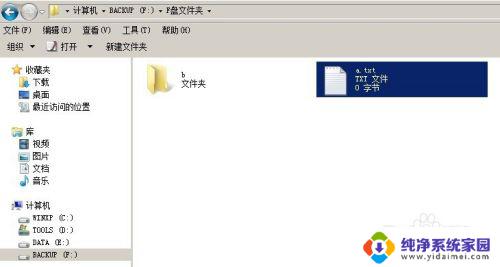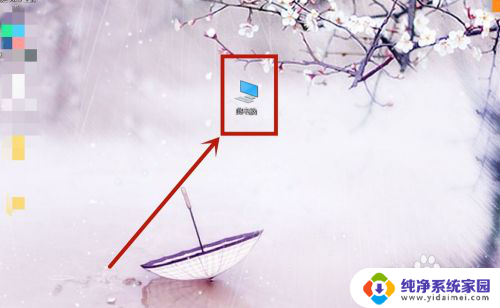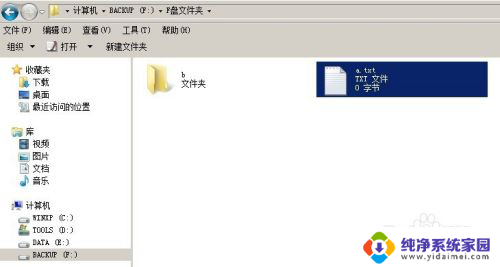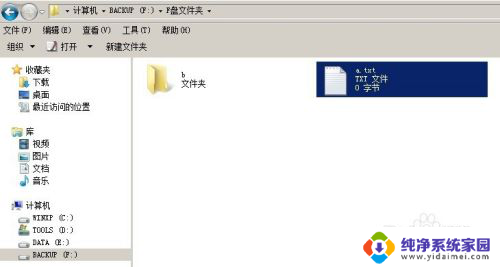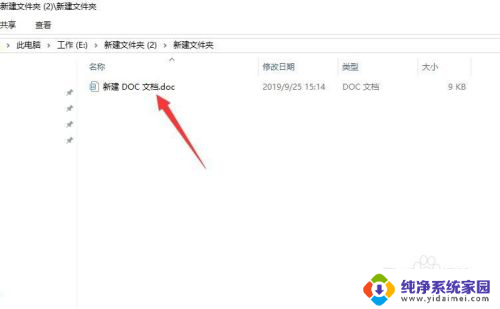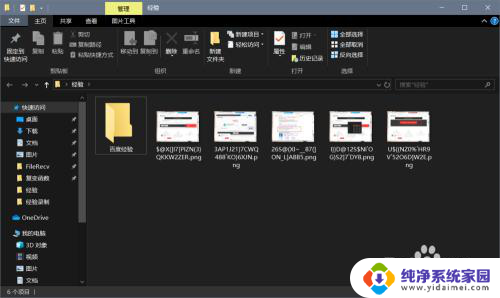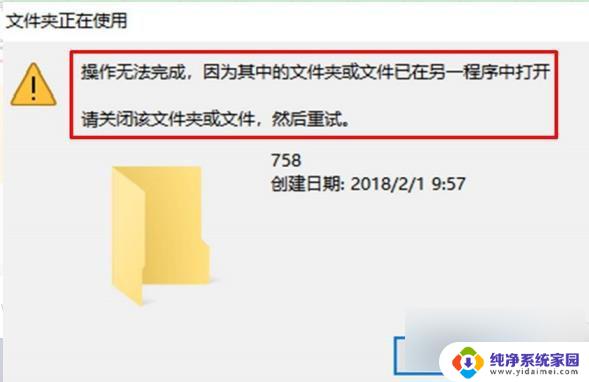如何将文件移动到另一个文件夹中 文件如何移动到另一个文件夹
更新时间:2024-01-20 14:40:01作者:yang
在日常使用电脑的过程中,我们经常会遇到需要将文件移动到另一个文件夹的情况,无论是整理文件、备份资料还是更换存储位置,文件的移动都是一个常见的操作。如何将文件从一个文件夹移动到另一个文件夹呢?我们可以通过多种方式实现文件的移动,包括使用鼠标拖拽、复制粘贴和使用命令行等。无论选择哪种方式,都能够简单快捷地完成文件的迁移。在本文中我们将详细介绍这些方法,并提供一些实用的技巧,帮助您轻松地将文件移动到另一个文件夹中。
具体步骤:
1.第一步:首先操作者需要双击并打开“此电脑”图标,进入“此电脑”具体页面。
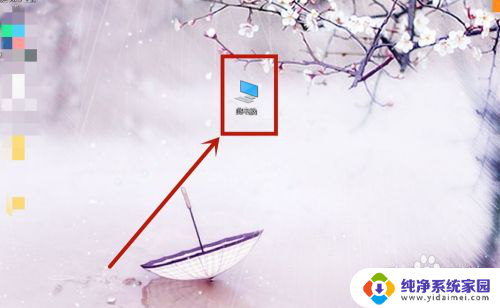
2.第二步:假设我们需要把“1”文件夹移动到“2”文件夹,那么需要在“此电脑”中找到相应的“1”文件夹。
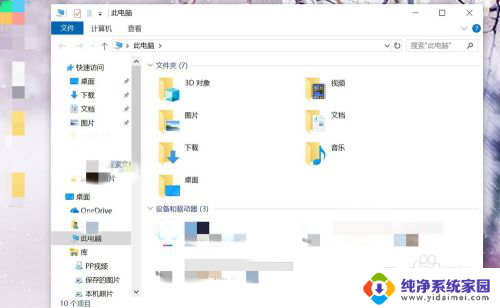
3.第三步:明确目标后,在“此电脑”左侧列表中中找到需要操作的“1”文件夹和“2”文件夹的位置。
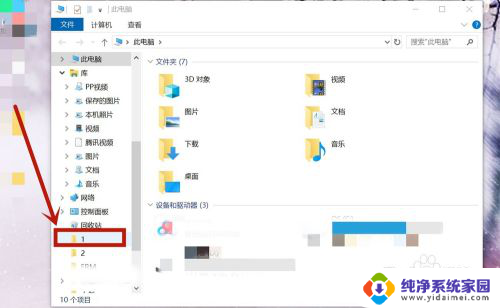
4.第四步:操作者需要用鼠标选中“1”文件夹,按住不放。拖动“1”文件夹移至“2”文件夹即可,操作完成。
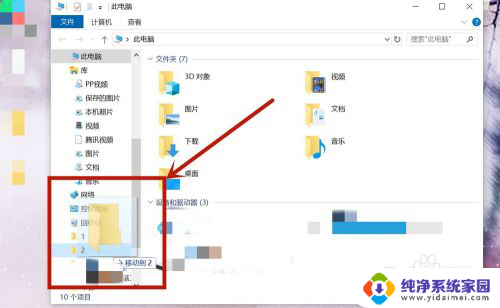
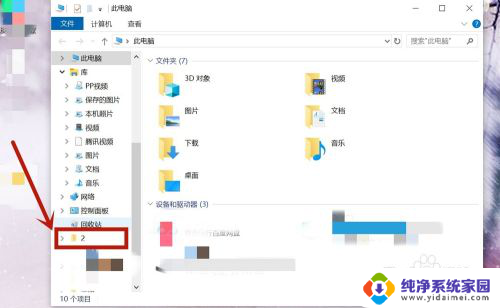
以上就是将文件移动到另一个文件夹的完整步骤,希望这些步骤对需要的用户有所帮助,请按照这些步骤进行操作。